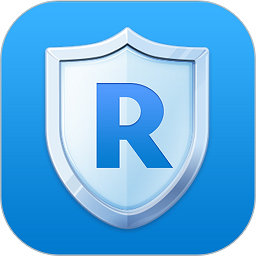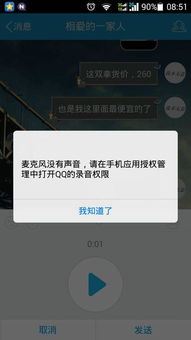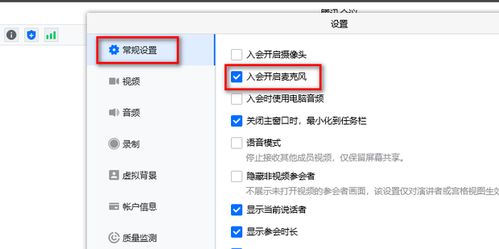如何在手机QQ中授权并开启语音权限
在当今的数字时代,手机QQ作为我们日常生活中不可或缺的通讯工具,不仅支持文字聊天,还能通过语音、视频等方式实现更加便捷的交流。然而,有时我们可能会遇到无法发送或接收语音消息的问题,这往往是因为手机QQ的语音权限没有正确开启。那么,如何轻松解决这一问题,让手机QQ的语音功能重新焕发活力呢?下面,我将以通俗易懂的方式,详细介绍手机QQ如何开启语音权限的各个方面。

一、理解语音权限的重要性
首先,我们需要明白为什么需要开启手机QQ的语音权限。语音权限是手机操作系统为了保护用户隐私而设置的一种权限管理机制。当你尝试使用手机QQ发送或接收语音消息时,系统需要确保QQ应用有权限访问手机的麦克风,这样才能正常采集和播放声音。如果没有开启语音权限,QQ就无法使用麦克风,自然也无法实现语音通话或发送语音消息了。
二、安卓手机开启语音权限的步骤
对于安卓手机用户来说,开启手机QQ的语音权限通常需要通过手机的设置应用来完成。以下是一般的操作步骤:
1. 打开手机设置:首先,在主屏幕上找到并点击“设置”图标,进入手机的设置界面。
2. 进入应用管理:在设置界面中,向下滚动找到“应用”或“应用管理”选项,点击进入。这里会列出手机上安装的所有应用程序。
3. 找到QQ应用:在应用管理列表中,滑动查找“QQ”应用,并点击进入其管理页面。
4. 开启麦克风权限:在QQ应用的管理页面中,找到“权限”或“权限管理”选项,点击进入。然后,在权限列表中找到“麦克风”选项,并将其开启。通常,这里会有一个滑动按钮,向右滑动即可开启麦克风权限。
三、苹果手机开启语音权限的步骤
对于苹果手机用户,开启手机QQ的语音权限同样简单,但路径稍有不同:
1. 打开手机设置:在主屏幕上找到并点击“设置”图标,进入手机的设置界面。
2. 进入隐私设置:在设置界面中,向下滑动找到“隐私”选项,点击进入。在隐私设置中,包含了各种权限的管理选项。
3. 选择麦克风权限:在隐私设置页面中,找到“麦克风”选项并点击进入。这里会列出所有需要麦克风权限的应用。
4. 开启QQ的麦克风权限:在麦克风权限列表中,找到“QQ”应用,并确保其旁边的开关是打开状态。如果开关是关闭的,点击开关即可开启QQ的麦克风权限。
四、通过QQ应用内部开启语音权限
除了通过手机的设置应用开启语音权限外,有些版本的手机QQ还提供了在应用内部直接开启语音权限的功能。具体步骤如下:
1. 打开QQ应用:在手机上找到并点击QQ应用图标,进入QQ的聊天界面。
2. 进入聊天页面:选择一个好友或群组,进入其聊天页面。
3. 尝试发送语音消息:在聊天页面的输入框中,找到并点击语音消息的发送按钮(通常是一个麦克风图标)。
4. 根据提示开启权限:如果系统检测到QQ尚未获得麦克风权限,会弹出一个提示框,询问是否允许QQ访问麦克风。此时,点击“允许”或“同意”等按钮,即可开启QQ的麦克风权限。
五、注意事项与建议
检查系统版本:确保你的手机和QQ应用都是最新版本,以获得最佳的使用体验和最新的功能支持。
隐私安全:在开启语音权限时,请确保你的周围环境安全,避免在公共场合泄露个人隐私信息。
个性化设置:部分手机系统或QQ版本可能提供了更细化的麦克风权限设置选项,如“仅在使用时允许”等。你可以根据自己的需求进行个性化设置。
问题解决:如果按照上述步骤操作后仍然无法开启语音权限,可以尝试重启手机或卸载后重新安装QQ应用。如果问题依旧存在,建议联系手机厂商或QQ客服寻求帮助。
通过以上步骤,你应该能够轻松开启手机QQ的语音权限,享受更加便捷和丰富的通讯体验。记住,正确的操作不仅可以解决当前的问题,还能让你在未来的使用中更加得心应手。
- 上一篇: 揭秘豆腐绝妙做法,让你轻松做出美味可口的豆腐佳肴!
- 下一篇: 小米手机上轻松几步,快速下载安装QQ
-
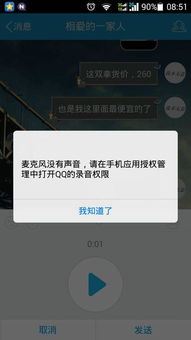 轻松学会:如何开启QQ语音权限资讯攻略12-06
轻松学会:如何开启QQ语音权限资讯攻略12-06 -
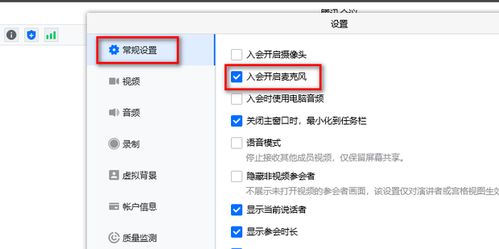 掌握QQ结伴语音连麦开启方法,轻松畅聊无阻碍!资讯攻略10-30
掌握QQ结伴语音连麦开启方法,轻松畅聊无阻碍!资讯攻略10-30 -
 如何启用QQ输入法的语音键盘功能?资讯攻略10-27
如何启用QQ输入法的语音键盘功能?资讯攻略10-27 -
 小米手机如何获取并开启ROOT权限?资讯攻略12-09
小米手机如何获取并开启ROOT权限?资讯攻略12-09 -
 手机淘宝无法访问相册?快速解决方法来了!资讯攻略11-24
手机淘宝无法访问相册?快速解决方法来了!资讯攻略11-24 -
 一键解锁!QQ语音秒变文字,你学会了吗?资讯攻略10-27
一键解锁!QQ语音秒变文字,你学会了吗?资讯攻略10-27